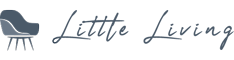Paso 1 – Agrupa todos tus contactos
Si usas la aplicación de escritorio o la web, agrupar tus contactos preferidos puede hacer que enviar emails masivos en Outlook sea mucho más sencillo. Solo ve al menú de Personas y selecciona Crear una Nueva Lista de Contactos para hacerlo.
Al hacerlo, se abrirá una ventana donde podrás escoger los contactos y darle un nombre a la nueva lista.
Paso 2: Usa Microsoft Word para redactar tu mensaje
Una parte clave para enviar emails masivos es crear contenido atractivo para cada mensaje. Es importante conocer bien a tu audiencia, cumplir con las regulaciones online (como la Ley CAN-SPAM y el RGPD) y tener buenas habilidades de redacción.
Al redactar un email para tu campaña masiva, ya sea para marketing por email u otro tipo de alcance, seguirás un proceso similar al de crear un solo email. Con Outlook, puedes aprovechar las funciones integradas de Word para enviar mensajes a tus contactos.
Para empezar, abre Word y redacta el cuerpo del email. Siempre usa el nombre del destinatario y comienza con un saludo cordial. Después, puedes personalizar el contenido del envío masivo.
Si incluyes fotos o GIFs, puedes ver cómo quedará el diseño del email yendo a la pestaña Vista y seleccionando Diseño Web.
Paso 3: Comienza la combinación de correspondencia
Cuando estés satisfecho con tu borrador, selecciona la opción de Combinar Correspondencia. Con esta función, puedes crear una lista de destinatarios específicos y enviarles documentos personalizados.
Ve al menú principal y haz clic en la pestaña Correspondencia. Luego, selecciona la opción Iniciar Combinar Correspondencia y elige “Mensajes de correo electrónico” en el menú desplegable.
Paso 4: Decide quién recibirá tus emails
Una vez que tengas listo el contenido del email, el siguiente paso es identificar quiénes serán los destinatarios de tu campaña masiva. Puedes usar la lista de contactos que creaste antes en Outlook. Solo copia y pega el nombre de la lista en el campo “Para” para incluir a todos los contactos.
Evita usar listas de emails compradas o prestadas. Esto puede causar altas tasas de rebote y quejas de spam, lo que podría bloquear tu cuenta y dañar tu reputación. Incluso podrías enfrentarte a sanciones legales.
Lo mejor es crear una lista orgánica de personas interesadas en recibir tus emails, para que tus campañas de marketing sean efectivas y no parezcan spam.
Paso 5: Personaliza tu mensaje
La personalización es clave para enviar mensajes más relevantes a tus suscriptores. Puedes comenzar el mensaje con algo como “Querido [nombre del suscriptor]” o “Una recompensa para [nombre del suscriptor].” Agregar un toque personal aumenta la interacción con tus comunicaciones.
Microsoft Word facilita personalizar la línea de saludo del email. Solo ve a la pestaña “Correspondencia” y busca la opción “Línea de saludo”. Esto te permite personalizar los saludos que aparecerán al inicio del mensaje.
Paso 6: Finaliza y combina
Con la personalización lista, ya puedes enviar tu primer lote de emails masivos. Recuerda incluir la dirección de tu empresa y el nombre del remitente para que los destinatarios puedan identificarte. Luego, en la barra de herramientas, haz clic en Finalizar y Combinar para enviar los emails.
Conclusión
Enviar emails masivos tiene muchas ventajas para tu negocio. Una de las principales es poder llegar a una gran audiencia con poca inversión. Sin embargo, si no sigues las mejores prácticas para enviar correos en masa, tus mensajes podrían terminar en la carpeta de spam o ser bloqueados.